 L’outil Visibilité
L’outil Visibilité L’outil Visibilité
L’outil Visibilité|
Outil |
Trousse |
Raccourci |
|
Visibilité
|
Outils de base |
V |
L'outil Visibilité vous permet de modifier rapidement les attributs de visibilité de la classe ou du calque de l’objet sur lequel vous avez cliqué. Si vous cliquez sur un objet appartenant à une planche de présentation ou un viewport de calque de dessin, seule la visibilité du viewport change (à quelques exceptions près). Vous pouvez également modifier rapidement la visibilité de plusieurs calques et classes dans le dessin en une seule action en double-cliquant sur l’outil vous-même.
Lorsque vous sélectionnez cet outil, les modes suivants apparaissent pour vous permettre de modifier la visibilité des classes ou des calques et de définir le changement de visibilité.
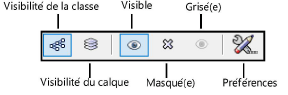
|
Mode |
Description |
|
Visibilité de la classe |
Sélectionnez ce mode pour adapter la visibilité de la classe. |
|
Visibilité du calque |
Sélectionnez ce mode pour adapter la visibilité du calque. |
|
Visible |
Sélectionnez ce mode pour rendre la classe ou le calque visible. |
|
Masquée |
Sélectionnez ce mode pour rendre la classe ou le calque masqué(e). |
|
Grisée |
Sélectionnez ce mode pour rendre la classe ou le calque grisé(e). |
|
Préférences |
Cliquez sur ce bouton pour déterminer la visibilité globale à appliquer lorsque vous double-cliquez sur l'outil Visibilité. |
La visibilité des classes et des calques dans le dessin est également définie par les options sélectionnées avec les commandes Classes et Calques. Voir Définir la visibilité globale à l’aide des commandes Paramètres classes et Paramètres calques pour plus de détails.
|
|
Cliquez ici pour regarder une vidéo sur le sujet (accès internet nécessaire). |
~~~~~~~~~~~~~~~~~~~~~~~~~